Validação de Dados
A validação de dados no Excel é um ótimo jeito de garantir que as nossas planilhas não vão ser preenchidas com erros.
Sabe quando temos uma planilha que também é usada por outra pessoa, e ela preenche errado as células? Coloca o nome no campo onde era o número de telefone, CPF no endereço e por aí vai… Dá a maior confusão, né?
Seria importante diminuir as chances disso acontecer. Então… tem uma maneira!
A validação de dados controla quais valores podem ser inseridos nas células e quais não. Assim, só os valores que estiverem preenchidos corretamente podem ser inseridos na célula.
Podemos impedir que alguém coloque um número em uma célula onde era pra ser preenchida com um texto, por exemplo.
Como criar uma validação de dados?
Vamos ver na prática como criar uma validação de dados?
Nesse exemplo, vou criar uma validação de dados para uma planilha que controla a quantidade de vendas dos vendedores de uma loja.
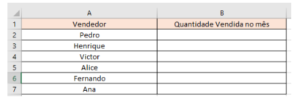
Perceba que a coluna B (“Quantidade Vendida no mês”) é uma coluna que deveria receber apenas números inteiros (ninguém faz 1.33 vendas, né?).
Mas não tem nada impedindo que um texto, uma data ou qualquer outro tipo seja inserido.
Vamos ver como impedir que alguém faça isso?
Primeiramente, selecione a célula ou intervalo de células onde quer aplicar a validação de dados.
Clique na guia “Dados” na faixa de opções e, em seguida, clique em “Validação de dados”

Na caixa “Validação de Dados” (imagem abaixo), há uma caixa de seleção onde é possível escolher quais valores podem ser inseridos nas células.

Queremos preencher essa coluna sempre com números inteiros. Então vamos selecionar a opção “Número inteiro”.
Depois disso, várias opções de personalização aparecem pra gente. É possível criar vários tipos de critérios dependendo da sua situação.
No caso do exemplo, podemos colocar que existe um limite inferior no nosso número: o “0”, já que não tem como o vendedor vender -7 camisas ou qualquer número negativo.
Então, basta ajustar certinho a nossa validação.
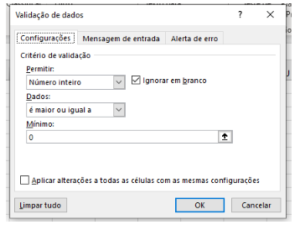
Agora, é só clicar em “OK” que a validação de dados vai ser aplicada às células. Bem fácil, né?
Vamos preencher as células agora pra ver se a validação funciona?
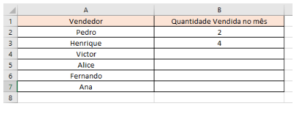
Primeiro inseri dois valores inteiros, que é o que esperamos que seja inserido. Até aí tudo certo.
Agora veja o que acontece se tentarmos inserir um texto

O Excel bloqueia a entrada desse valor, pois não é um dos valores permitidos. Legal, né?
Conclusão
Resumindo, a validação de dados no Excel é uma ferramenta útil que diminui bastante o risco de erros dos dados inseridos nas nossas planilhas.
Podemos regras de validação de dados com diferentes critérios e formatações que fazem sentido para planilha em que você está trabalhando
E aí, o que achou?
Quer aprender mais sobre as fórmulas do Excel? O curso Master em Excel vai te levar do zero a um nível acima do avançado e vai te ajudar a se destacar no mercado.
Gostou da ideia? Então conheça os detalhes do nosso curso Master em Excel na página: https://motim.me/pv/masteremexcel-mini/?utm_source=blog



